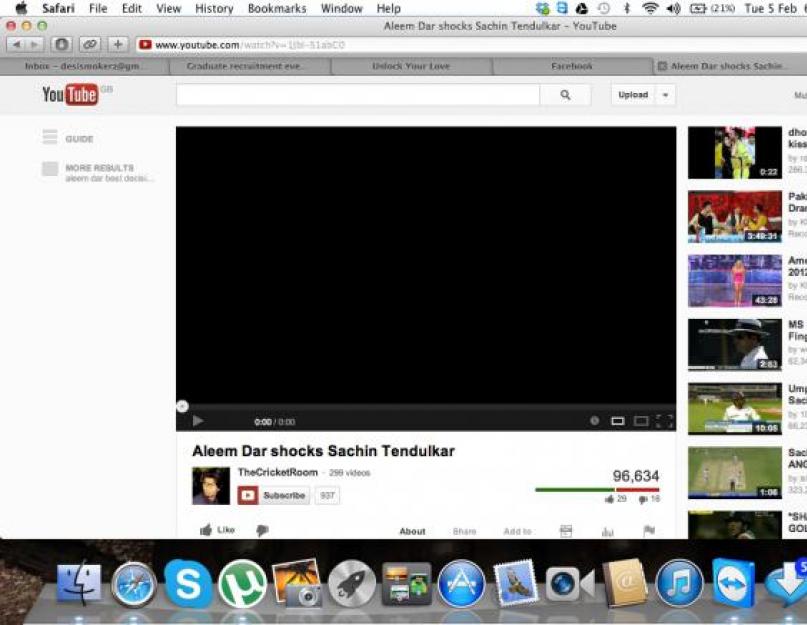Видеопортал Youtube пользуется огромной популярностью среди пользователей сети Интернет. Именно поэтому, когда вдруг почему-то перестает открываться заветная страничка в браузере, начинается небольшая паника: не работает "Ютуб", не загружается страница, не показывает видео и прочее. Как же быть? Почему не работает "Ютуб"? Тому есть несколько причин, а значит, и решений этих проблем тоже несколько.
В смартфоне
На данный момент самыми популярными операционными системами для них являются iOs и Android. Они достаточно разные, хотя и прослеживаются общие моменты. Так, к примеру, из-за небольшой скорости передачи данных (или интернета) и не работает "Ютуб". Да и другие сайты тоже. Поэтому для начала стоит проверить: а открываются ли странички в принципе, есть ли вообще скорость передачи данных? Если загвоздка в этом, то решается все просто. Нужно включить мобильный интернет или подключиться по Wi-Fi к сети, где есть достаточная скорость.
Переполненный кэш
Нередко бывает так, что частое использование приложения, в котором пользователь просматривает ролики Youtube, приводит к полному заполнению памяти. В результате этого и не работает "Ютуб". Приложение просто не в состоянии загрузить что-то новое, поскольку его память уже забита информацией о других видеороликах. Поэтому есть простое решение: нужно зайти в настройки смартфона, перейти ко списку имеющихся программ. Найдя ту, в которой и просматриваются видео с популярного сайта, необходимо стереть все данные и очистить кэш. Перезагрузка смартфона поможет возобновить беспроблемную работу приложения. Метод работает и на устройствах под управлением "Андроид", на "яблочных" гаджетах.

iPad, iPhone, iPod
Иногда бывает так, что пользователи продукции Apple массово начинают задаваться вопросом о том, почему не работает "Ютуб". Ответ чаще всего максимально прост - что-то в приложении пошло не так. Самой распространенной причиной является столь популярный джейлбрек, который так настойчиво ставят предприимчивые пользователи. Все эти ухищрения "как обмануть компанию и использовать устройство на все 100 %" приводят к тому, что и сама операционная система начинает тормозить, и приложения глючат. Не исключение и "Ютуб". Если в гаджете включена функция скрытия каких-то значков на рабочем столе, то в семидесяти процентах из ста отказывает именно популярный видеохостинг. Достаточно в настройках скрывающего приложения проставить галочки напротив "включить Youtube", и все снова заработает. Кстати, обновления тоже нужны. Так, к примеру, примерно два-три раза в месяц официальное приложение Youtube их выпускает для "яблочных" гаджетов. И с каждым разом разработчики стремятся к тому, чтобы исправить свои предыдущие ошибки. Поэтому ставить обновления бывает очень полезно, особенно если "Ютуб" то и дело "вылетает" или глючит. Это же касается и самой операционной системы! Обновления нужны для того, чтобы пользователь мог в полной мере насладится всеми прелестями своего гаджета.

На персональном компьютере
Гораздо сложнее, когда не работает "Ютуб" на компьютере, поскольку причин может быть масса: начиная от браузера и вирусов и заканчивая различными "глюками" и сбоями. Не говоря уже о совсем уж индивидуальных особенностях. Поэтому прежде всего нужно проверить следующее: если не работает "Ютуб" в "Опере", включить другой браузер. Если в нем все прекрасно открывается, значит, дело именно в нем.
Как лечить "Оперу"
Чаще всего не работает "Ютуб" в "Опере" потому, что не включены соответствующие плагины. Это такие микронастройки, которые позволяют загружать ту или иную информацию со страниц в интернете. Для того чтобы включить плагины, необходимо зайти в настройки Opera, перейти в подпункт "Расширенные" и там уже проставить галочки напротив всего, что есть. Кстати, еще одной популярной причиной, почему не работает "Ютуб" в этом браузере, является устаревшая версия последнего. Нужно своевременно обновлять "Оперу", чтобы она работала корректно.

Как лечить Mozilla
Если не работает "Ютуб" в "Мозиле", то в 90 % случаев причина кроется в неустановленных плагинах. То есть их нужно не просто включить, как в случае с "Оперой", а именно загрузить. Сделать это просто, поскольку "Огненный Лис" на панели инструментов уже предусмотрел возможность для пользователей ставить полезные и не очень поднастройки. Плагины нужны те, которые имеют отношение к видео. После установки необходимо перезапустить браузер. Если не работает "Ютуб" в "Мозиле" даже после этого, а показывает черный экран вместо видео, значит, требуется дополнительно еще и обновить флеш-плеер. Обычно надпись об этом высвечивается прямо посреди страницы с роликом.

Загруженность
Перед тем как бросаться в поисковые системы с вопросом: "Не работает "Ютуб"! Что делать, куда нажимать?", стоит попробовать сделать одну вещь. Просмотреть другой ролик. Иногда бывает так, что какое-то очень популярное видео смотрит сразу много пользователей, поэтому вновь прибывшему просто не остается места! Если все ролики загружаются без проблем, кроме какого-то одного, нужно немного подождать. Через некоторое время видео загрузится.
Hosts
Именно в этом маленьком и чаще всего скрытом от любопытных глаз пользователей файлике содержится самая основная информация о разрешенных узлах. Если в него заглянуть, то можно увидеть много различных ресурсов, доступ к которым разрешен в любом браузере персонального компьютера. Поэтому если уж "Ютуб" отказал везде и сразу, то нужно найти файлик Hosts в недрах системы. А он, как говорилось выше, чаще всего скрыт.

Как найти
Необходимо сначала дать всем скрытым файлам и папкам обзор. По умолчанию он отключен. Включается так:
- папка "Компьютер";
- пункт "Упорядочить";
- подпункт "Параметры папок";
- вкладка "Вид";
- галочка "Показывать все файлы и папки".
После этого все, что было скрыто, появится перед глазами пользователя. Правда, скрытые файлы и папки на вид будут бледнее обычных. Найти Hosts можно следующим путем:
- локальный диск с операционной системой (по умолчанию обычно это диск С);
- папка Windows;
- папка Win32;
- папка Etc.
Открывать файл "Хостс" нужно через приложение "Блокнот". Все, что находится ниже надписи "127.0.0.1", можно удалить. После этого настоятельно рекомендуется почистить систему при помощи антивируса, а потом и перезагрузить. Когда все манипуляции проведены, можно заново пробовать включить ролики на Youtube.

Вирусы
Шпионские атаки, вредоносные программы и вирусы нередко блокируют пользователю все то, что он чаще всего использует. И иногда в этот список попадает и популярный видеохостинг. Поэтому после редактирования файла "Хостс" обязательно нужно почистить систему. Если и это уже не помогает, а антивируса нет, то есть один глобальный способ - смена операционной системы с полным уничтожением локального диска. В этом случае вместе с ним "умрут" и все вредоносные программы и вирусы.
Youtube (Ютуб) - самый популярный видеохостинг, на котором пользователи могут не только просматривать и комментировать понравившееся или, напротив, непонравившееся ролики, но и размещать собственные видео, делиться найденными роликами через социальные сети и т.д. Youtube очень прост и удобен в использовании, именно это и делает его не просто самый популярным видеохостингом, но и третьим по посещаемости сайтом в мире.
Ролики на Youtube, в отличие от многих других видеохостингов, очень редко подвисают и тормозят, однако баги все-таки случаются: иногда не открывается видео, а иногда и сам сайт. Давайте разберемся, почему может не открываться Youtube и как можно решить данную проблему.
Не грузится сам сайт
Если вы не можете получить доступ к самому сайту, с вероятностью 99% можно сказать, что объясняется данный факт одной из следующих причин:
Блокировка
В связи с вступлением в России в силу закона "О защите детей от информации, причиняющей вред их здоровью и развитию" провайдер сети или администратор может блокировать ресурсы согласно реестру запрещенных сайтов.
Чаще всего такая ситуация наблюдается в школах. Администрация образовательных учреждений либо изначально просит провайдера о подключении пакета с ограниченным доступом, либо администратор сети (обычно учитель информатики) сам блокирует доступ к определенным площадкам. Поскольку Youtube - свободный ресурс и видео на нем могут размещаться самые разные, в том числе содержащие сцены насилия и жестокости, данный видеохостинг зачастую попадает в список запрещенных ресурсов.
Можно ли обойти "черные" списки? Иногда да, проще всего для решения данной задачи воспользоваться так называемым сайтом-анонимайзером, например, HideMe.ru - проверенная площадка с очень простым и понятным интерфейсом.
Анонимайзеры меняют ваш IP и тем самым позволяют получить доступ к запрещенным для вашего реального IP ресурсам. Подробнее об обходе "черных" списков можно прочитать .
Вирусы
Вирусы на вашем ПК могут стать источником массы проблем, и невозможность зайти на сайт в их числе. Чтобы проверить, виноват ли вирус, пройдите следующий путь: Windows\System32\drivers\etc и проверьте файл hosts в конечной папке. Каким он должен быть? Либо пустым, либо заполненным, но (!) каждая строчка должна начинаться со значка #. Если какая-то из строчек, не начинает данным символом, значит, у вас прописался вирус, который может, например, перенаправлять вас на другой ресурс при попытке захода на Youtube. Удалите эту строчку и все должно наладиться.
Ресурс запрещен
Если в вашем браузере установлена дополнительная программа по блокировке неугодных ресурсов, коей можете управлять вы сами, проверьте, не оказался ли случайно в этом списке Youtube. Настройки дополнительных программ находятся в разделе настроек браузера под именем типа "Дополнения" или "Расширения".
Технические причины
Иногда Youtube может не работать из-за аварии на сервере, атаки хакеров или еще каких-то технических причин. В такой ситуации вы ничего сделать не сможете, просто подождите некоторое время, будьте уверены, разработчики ресурса будут стараться устранить проблему в кратчайшие сроки.
Не грузится видео
Если сам сайт у вас загружается, а видео не воспроизводится, наиболее вероятные причины таковы:
Проблемы с Adobe Flash Player
Либо у вас не установлен Adobe Flash Player, либо не обновлен. Решается проблема легко - просто скачайте последнюю версию плеера (например, отсюда) и установите его.
Проблемы с браузером
Возможно, проблема кроется в настройках вашего браузера - есть какие-то конфликты плагинов или обновлений, кэш переполнен и т.д. Попробуйте воспользоваться другим браузером - возможно, в нем все заработает.
Проблемы с видео
Сегодня в России начали более пристально следить за авторским правом, а потому многие видео удаляются по просьбе правообладателя. В таком случае, к сожалению, поделать ничего нельзя, видео удалено, однако можете постараться найти его на других ресурсах.
Почему не грузится "Ютуб" - один из самых популярных запросов в поисковых системах от неопытных пользователей, которые любят убить время за просмотром видеороликов. Причин у данной неисправности может быть много. Одни из них зависят от пользователя, на другие же он повлиять никак не в силе. В данной статье вы познакомитесь с большинством распространенных или вовсе не загружается видеохостинг.
Возможные причины долгой загрузки
Рассмотрим все варианты неисправностей, которые могут повлиять на скорость загрузки самого видеохостинга и роликов на нем. Те, которые зависят от пользователя, его интернета и компьютера:
- плохое соединение с интернетом и низкая скорость;
- переполненный кэш в браузере;
- устаревшая версия браузера или Flash Player;
- вирусы в системе.
Теперь причины, почему не грузится "Ютуб", которые не зависят от действий или ошибок со стороны пользователя:
- технические работы на сайте;
- атака хакеров на видеохостинг;
- аварии и непредвиденные ситуации;
- список запрещенных сайтов.
Хоть каждая из причин и маловероятна, но возможность ее появления имеется, поэтому рассмотреть их также стоит. Но начнем с первого списка.
Плохая сеть
Данная проблема актуальна для тех, кто часто имеет проблемы со стабильностью соединения, пользуется медленным тарифом, либо "сидит" через мобильного оператора. Необходимо ответить на вопрос: тормозит загрузка Youtube или всех сайтов? Для этого попробуйте открыть любой другой ресурс через тот же браузер. Если соединение работает стабильно, и сайты открываются, то проблема не в вашем интернете.
Если наоборот, то нужно проверить настройки сети, роутер, оплату интернета. В том случае, когда все настроено исправно, но "Ютуб" все равно долго загружается, имеет смысл позвонить в поддержку вашего провайдера с просьбой решить проблему с медленной скоростью. Плохой интернет является одной из главных причин, почему не грузится "Ютуб" на телефоне.
Чистка cache
Когда все сайты открываются исправно, но видеохостинг тормозит именно в этом браузере, следует очистить кэш. Временные файлы сильно влияют на производительность браузера и время загрузки страниц. Также это значительно отображается на скорости загрузки видео. Во всех браузерах процедура очистки истории практически не отличается:
- зайдите в настройки;
- перейдите во вкладку "История" (например, в Google Chrome эта операция осуществляется кнопками CTRL+H);
- установите галочки на удаление всей истории. Внимание! Не сотрите случайно все данные из менеджера паролей и сохраненные закладки;
- дождитесь окончания очистки.
Теперь перезагрузите браузер и попробуйте открыть сайт заново. Если "Ютуб" начал стабильно быстро загружаться и переходить по разделам, то проблема решена.

Обновление Flash Player
Почему медленно грузится "Ютуб", а именно видеоролики? Давайте разберемся. За воспроизведение роликов отвечает плагин Adobe Flash Player, версия которого постоянно обновляется разработчиками, а ее поддержка добавляется в видеохостинг. Если у вас не включено то сделать это придется вручную:
- зайдите на официальный сайт программы;
- нажмите кнопку "Установить сейчас";
- дождитесь окончания загрузки инсталлятора;
- запустите файл с расширением exe и установите последнюю версию плагина.
Если у вас уже установлена последняя версия Flash Player, то по указанной ссылке сервис не предложит вам скачать обновление.
После установки перезагрузите браузер и попробуйте снова воспроизвести видеозапись на Youtube. На самом сайте имеется функция решения проблемы с воспроизведением. Нажмите правой кнопкой мыши на видео, которое долго грузится. В контекстном меню выберите пункт с воспроизведением".

Удаление вирусов
Если ничего не помогает, то попробуйте еще один вариант. Почему не грузится "Ютуб" из-за вирусов? Потому что они используют трафик, который предназначен для работы видеохостинга. Чаще всего заражение качается с файла hosts. Найти его можно по пути windows/system32/drivers/etc/hosts. Откройте его с помощью блокнота и удалите все строки, после чего сохраните файл с изменениями.

Сторонние причины
Почему долго грузится "Ютуб" из-за технических работ или аварий? Все просто - в этот момент работоспособность серверов google минимальна, поэтому остается подождать несколько часов до восстановления. Из-за многомиллионной аудитории сайта разработчики не могут себе позволить долго проводить технические работы, поэтому ждать сутками вам не придется.
Сегодня в интернете можно найти видеохостинг на любой вкус и цвет, однако еще несколько лет назад выбора как такового не было. Да что там говорить, если еще в середине 2000-ых годов видеоролик вообще было трудно куда-либо загрузить, поскольку сайты просто не предоставляли такой возможности. В настоящее время, к счастью, эта проблема полностью решена.
Наиболее популярным видеохостингом сегодня является небезызвестный YouTube, который принадлежит, кстати, корпорации Google. Он был основан в 2005 году тремя ребятами, которые незадолго до этого работали в PayPal, где они и познакомились. Всего лишь полтора года спустя сайт был выкуплен Google за фантастические $1,65 млрд! Сегодня проект позволяет не только загружать собственные видеозаписи и наслаждаться роликами других пользователей, но и зарабатывать на этом немалые деньги.
Почему не работает YouTube?
Несмотря на то, что — самый крупный видеохостинг и над ним работает огромнейшее количество специалистов, это вовсе не означает, что сайт обязан работать идеально. Нет, даже с ним иногда возникают проблемы. Так, например, некоторые жалуются на то, что ресурс просто не загружается. Почему это происходит и как решить проблему?
- В первую очередь вы должны обратить внимание на то, подключены ли вы вообще к интернету. Всякое бывает, возможно, соединение разорвалось, хотя если вы все-таки смогли зайти на почту, то этот вариант маловероятен.
- Следующий шаг — смена веб-браузера. Допустим, вы используете Mozilla Firefox. Попробуйте воспользоваться Google Chrome — возможно, что проблема кроется именно в интернет-обозревателе. Попробуйте его переустановить.
- Особое внимание необходимо уделять обновлению , благодаря которому в том числе мы можем лицезреть видеоролики на сайте. Зайдите на официальный сайт Adobe и скачайте плеер из соответствующего раздела. Помните, что утилита распространяется исключительно бесплатно и если с вас требуют ввести свой номер телефона или отправить СМС-сообщение, то вы наверняка попали на мошеннический сайт. И еще один важный момент — в тот же «Гугл Хром» встроено дополнение на основе Adobe Flash Player, которое обновляется автоматически.
- Теперь расскажем о более изощренной проблеме, с которой иногда могут сталкиваться пользователи. Итак, блуждая по сети, можно «подцепить» вирус на компьютер, автоматически изменяющий содержимое файла , который в свою очередь содержит базу данных доменных имен и использует их для трансляции в сетевые адреса узлов. Смысл в том, что происходит подмена доменного имени — зайдя на тот же YouTube, вы можете попадать совершенно на другой сайт, который к тому времени оказывается отключенным или заблокированным, поэтому пользователь видит пустую страницу или что-либо еще. Решение следующее: необходимо найти файл hosts (обычно он находится по адресу C:\Windows\System32\drivers\etc), открыть его блокнотом и удалить все записи, которые находятся под строкой 127.0.0.1. Затем файл нужно закрыть, сохранить содержимое, просканировать компьютер на предмет вредоносных файлов при помощи антивируса и перезагрузить компьютер, если это потребуется.
- Кстати, что касается антивирусов, то многие из них имеют встроенные файрволы, которые запрещают доступ к определенным файлам. Проверьте файрвол на предмет запрещенных файлов, возможно, YouTube попал туда по случайности.
- Теоретически возможно, что сервер, на котором находится необходимое вам видео, испытывает большую нагрузку, в результате чего видео просто не показывается. Однако сам сайт в таких случаях все равно открывается и загружается.
- Некоторые провайдеры намерено блокируют доступ к тем или иным веб-ресурсам, например, по запросу из вышестоящих инстанций. Позвоните своему провайдеру и расскажите ему о проблеме.
- Наконец, существует крайне низкая вероятность, что «ЮТьюб» действительно не работает в силу определенных причин. Однако если такое даже и происходит, то крайне редко.
Если у вас, друзья, есть свои собственные решения данной проблемы, пишите об этом в комментариях, мы их обязательно опубликуем.